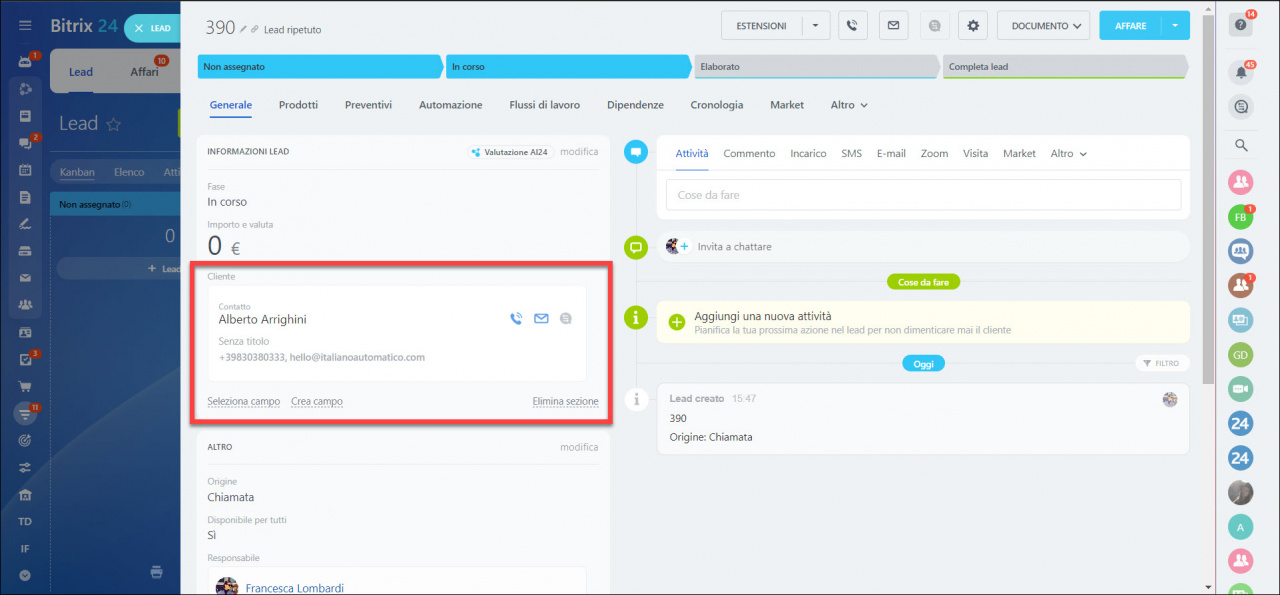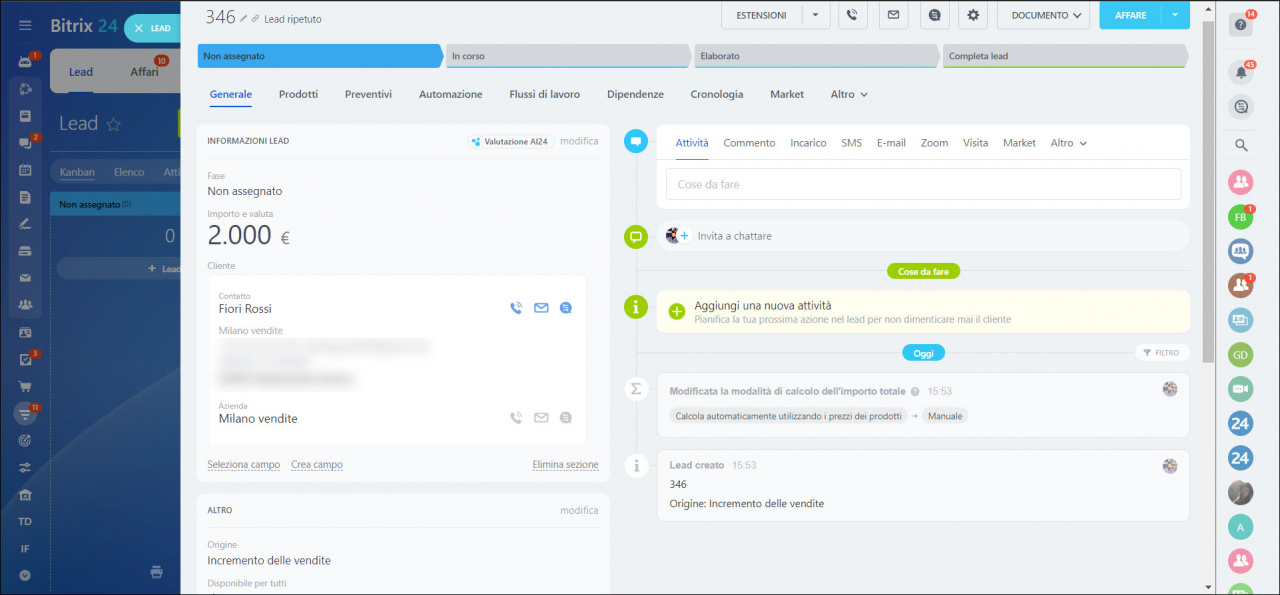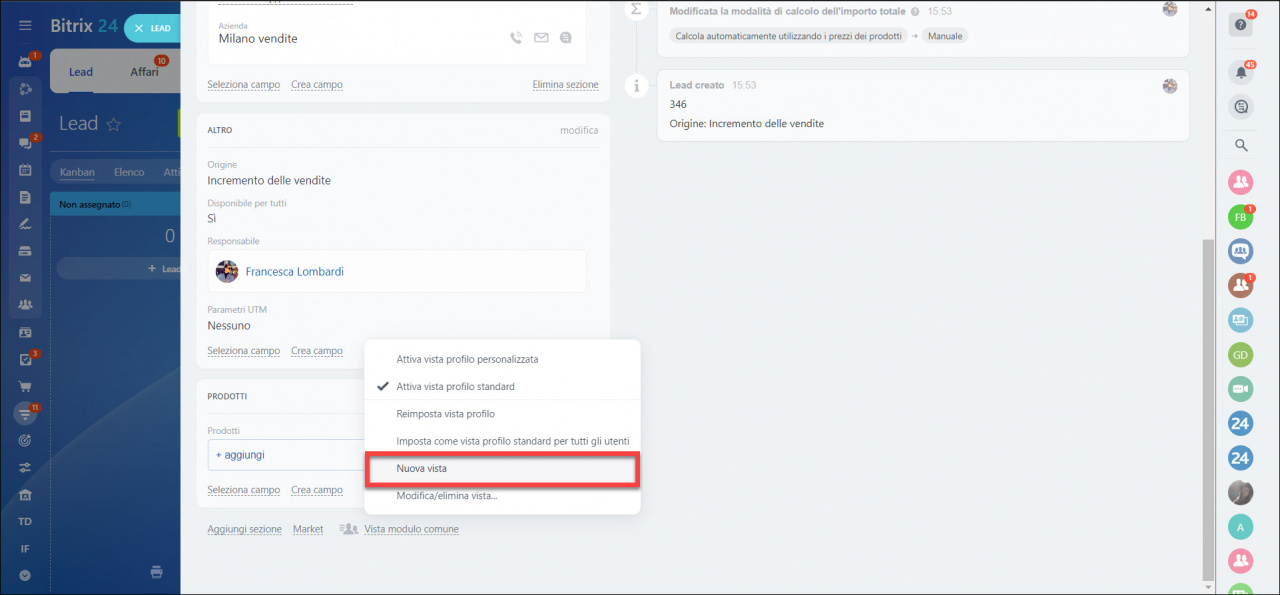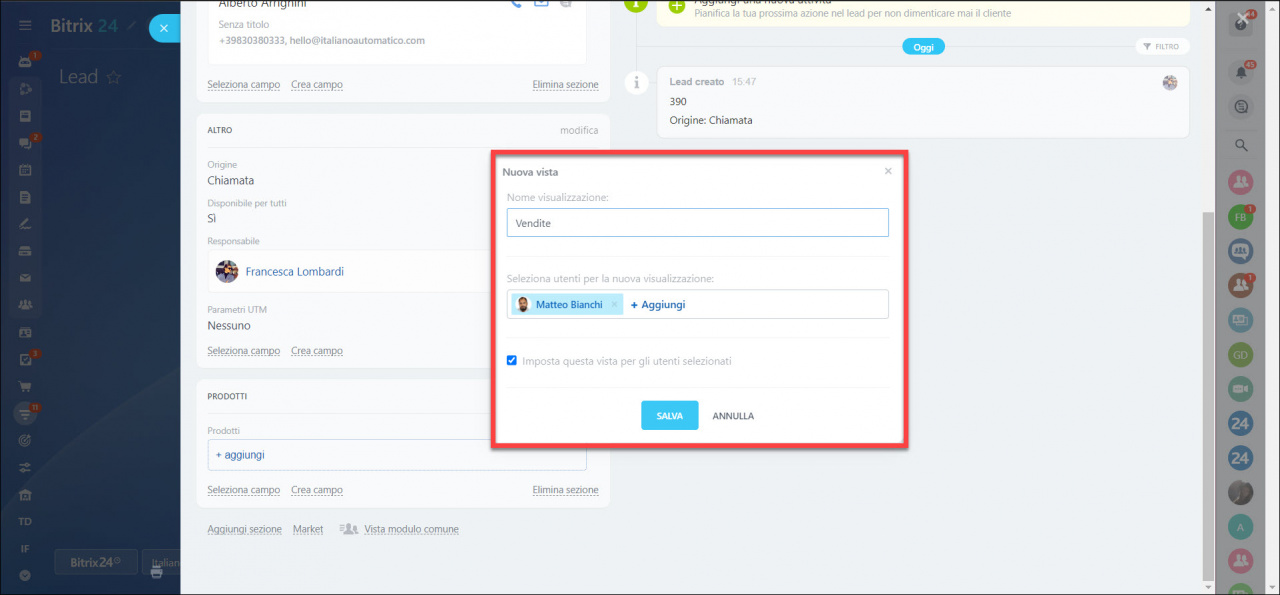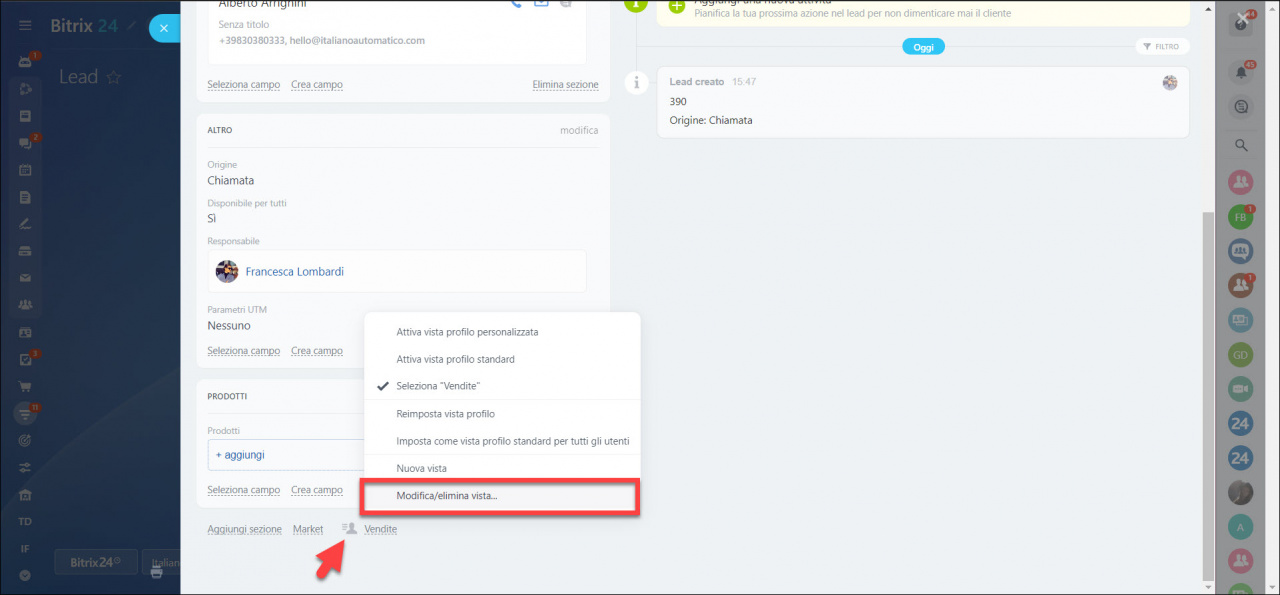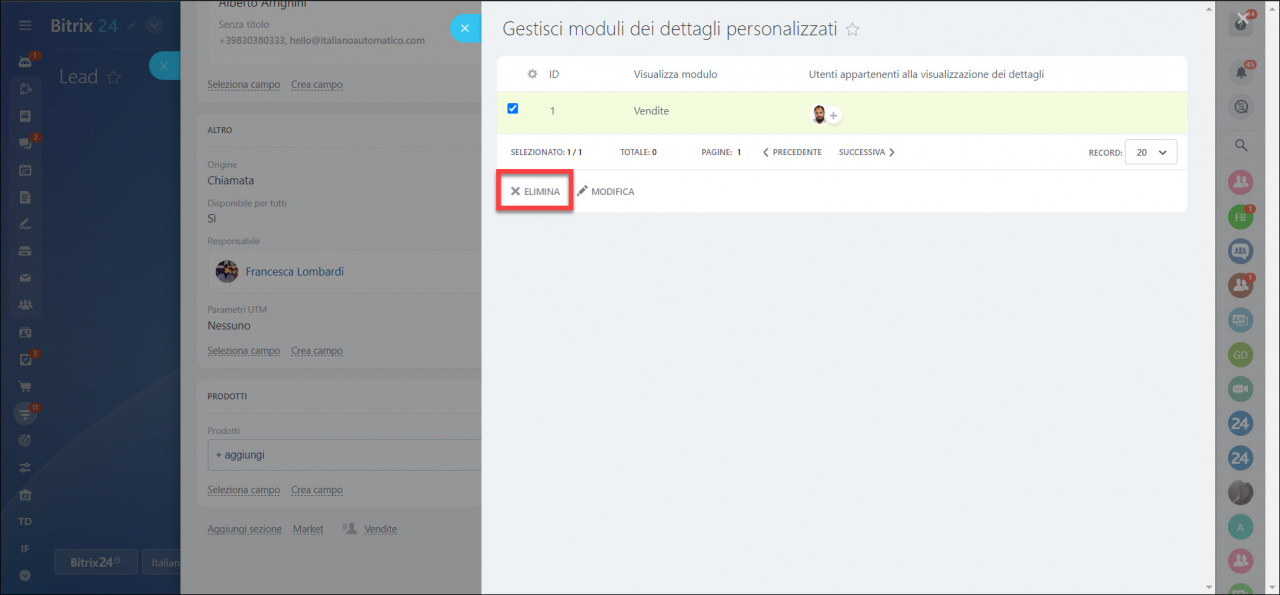Vista CRM è uno strumento con il quale è possibile personalizzare i campi della scheda CRM per i dipendenti selezionati o un reparto specifico.
Diverse viste della scheda CRM: casi d'uso
Esempio 1: Call center. I dipendenti del call center raccolgono solamente le informazioni di contatto dei potenziali clienti. Fatto ciò, l’attività di questo reparto finisce e il lead passa al reparto vendite. Per i dipendenti, il lato sinistro della scheda del cliente dovrebbe avere questo aspetto:
Esempio 2: Reparto di vendite. I responsabili delle vendite sono già collegati. Questi ultimi concordano la data e l'ora dell'incontro, in seguito preparano la presentazione. Per il reparto vendite la scheda deve avere un aspetto diverso:
In tali scenari i punti di vista semplificheranno il lavoro dei dipendenti, mostrando quali informazioni della scheda devono essere compilate.
In quale modo le viste specifiche differiscono dalla vista modulo comune
La vista generale è adatta se l'intera azienda utilizza un tipo di scheda standard. I dipendenti lavorano con gli stessi campi.
Le viste specifiche valgono solo per i dipendenti che sono stati aggiunti nell’elenco. È utile se i dipendenti con i ruoli diversi lavorano nello stesso affare.
Creare una nuova vista
Apri la scheda dell'elemento CRM e scorri verso il basso. Fai clic sul nome della vista corrente e scegli l'opzione Nuova vista.
Inserisci il nome della visualizzazione e aggiungi gli utenti che potranno utilizzarla. Fai clic su Salva.
Successivamente, i dipendenti selezionati avranno lo stesso set di campi che avevi quando hai creato la vista.
Modificare o eliminare una vista
Nella parte inferiore della scheda CRM clicca su Modifica/elimina vista.
Si apre un menù a scorrimento che mostra tutte le viste e i dipendenti che ne fanno parte.
Si prega di notare che l'elenco delle viste disponibili sarà diverso per lead, affari, contatti e aziende. In altre parole, nella scheda di affari verranno visualizzate solo le viste create nella scheda di affari.
Le viste per i lead nuovi e ripetuti hanno lo stesso set di campi, mentre le viste per le pipeline di affari diversi sono configurati separatamente.
Per modificare l'elenco dei dipendenti che appartengono a una determinata vista, clicca sul segno "+". Si aprirà una finestra in cui è possibile aggiungere nuovi dipendenti o escludere i dipendenti attuali. Per eliminare una vista, clicca sul pulsante corrispondente.
Per modificare una scheda è necessario abilitare la vista desiderata e poi nascondere o aggiungere i campi. Le modifiche verranno salvate automaticamente.
Articoli consigliati: